2023-07-12 340
打印机状态已暂停恢复打印方法介绍
1、通过右下角角标打开打印机设置
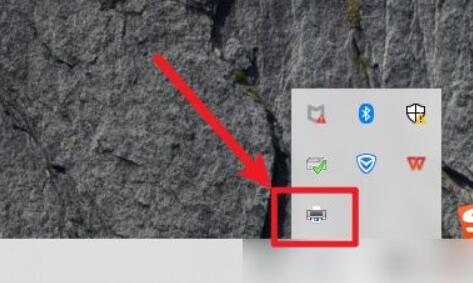
2、打开后,可以看到显示“已暂停”

3、这时候点击左上角的“打印机”

4、如果“暂停打印”被勾选了,再点击一次取消勾选
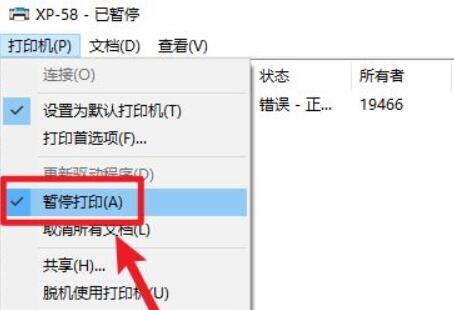
5、取消勾选后就能发现已暂停没有了,可以继续打印了
原文链接:https://000nw.com/17913.html
=========================================
https://000nw.com/ 为 “电脑技术吧” 唯一官方服务平台,请勿相信其他任何渠道。
系统教程 2023-07-23
电脑技术 2023-07-23
应用技巧 2023-07-23
系统教程 2023-07-23
软件办公 2023-07-11
系统教程 2023-07-23
软件办公 2023-07-11
软件办公 2023-07-12
软件办公 2023-07-12
软件办公 2023-07-12
扫码二维码
获取最新动态
